Speed download添加下载任务教程
浏览:32日期:2024-02-15 13:53:21
相必对于Mac用户来说,Speed download这款下载工具一定不陌生,它为用户提供了多线程的下载通道,用户不但能够同时下载多个任务,而且能够最大化的利用网络,到达最快的下载速度,因而深受用户的喜爱,而由于此应用由于是全英文的界面,因而许多用户可能不知道该如何使用,今天就为用户带来了Speed download添加下载任务的教程,帮助刚入门的用户实现下载,有需要的用户赶紧来了解一下吧!
 方法/步骤
方法/步骤1、首先,我们在苹果应用商店App Store中下载并安装Speed download(安装方法十分的简单,这里就不一一介绍)
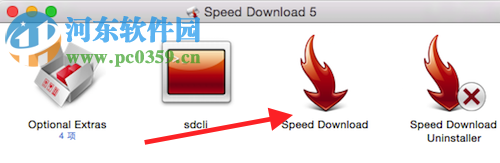
2、当用户完成安装后,会弹出“您确定要安装扩展“Speed download”的提示窗口,如果用户选择“安装”,则Speed download将作为浏览器“Safari”的默认下载工具,用户可以根据自己的实际需要选择。
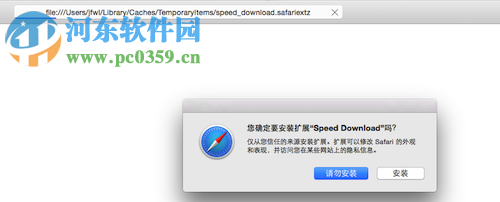
3、接着,进入主界面,在菜单栏中即可进行操作,其中add为添加下载任务、start为开始、stop为暂停、edit为编辑。

4、用户若需要添加下载任务,点击“+”(add)按钮,然后在File URL中将您的下载地址复制到其中,然后点击右下角的add即可。

以上就是Speed download下载任务的教程,相对来说虽然简易,却能够帮助用户下载文件,有需要的赶紧来了解一下吧!
- 排行榜
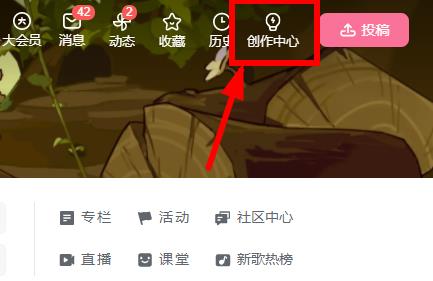
- 哔哩哔哩电脑版创作中心位置
- 1. 支付宝卡包有什么用
- 2. 小额免密支付怎么关闭
- 3. 微信不显示卡包怎么回事
- 4. 快手id怎么查找别人身份信息
- 5. WinLock加密文件夹或设置文件夹访问权限的方法
- 6. 熊猫tv手机版怎么搜索主播直播间?
- 7. 腾讯视频学生会员怎么开
- 8. 七猫小说如何退出登录
- 9. 微信文件打不开解决方法
- 10. b站怎么发带时间跳转的评论
 网公网安备
网公网安备